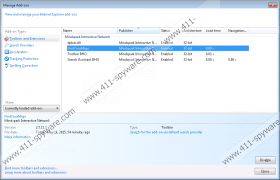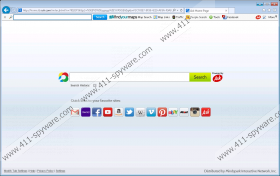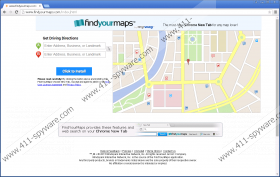FindYourMaps Toolbar Verwijdergids
Sommige computergebruikers volledig zijn geïntimideerd door FindYourMaps Toolbar omdat ze denken dat dit programma een uiterst gevaarlijke Zekerheidstelling dreiging is. Dit is meestal de perceptie van gebruikers die het downloaden van dit programma per ongeluk of in combinatie met onbekende programma's. Wist u dat deze add-on altijd gebundeld met vragen zoeken komt? Als u tijdens de installatie van deze werkbalk niet voorzichtig bent, kunt u wellicht een home.tb.ask.com geïnstalleerd als de introductiepagina, maar dat betekent niet dat u wilt verwijderen FindYourMaps Toolbar als een kwaadaardige browser hijacker. Natuurlijk, misschien kapers Voer uw PC gebundeld met deze werkbalk, dat is de reden waarom wij raden overhandigen het met de noodzakelijke voorzorgsmaatregel. Lees dit verslag om te leren als je nodig hebt om deze werkbalk en een van de programma's geïnstalleerd met het te verwijderen.
Findyourmaps.com is de officiële website opgericht door Mindspark interactief netwerk ter bevordering van de verdachte FindYourMaps Toolbar. Als u kiest om het gebruik van deze bron, zorg ervoor dat u de installatie met zorg, zodat ongewenste software zou niet per ongeluk worden geïnstalleerd. Als u zijn onderzoek naar de verwijdering van FindYourMaps Toolbar na het installeren met behulp van een derde-partij installer, is het een goed idee om te inspecteren de software geïnstalleerd naast. Zelfs onschuldig uitziende programma's kunnen blijken te zijn schadelijke, in welk geval, moet u ze verwijderen zonder enige aarzeling. Als u hebt een vermoeden dat u moet verwijderen FindYourMaps Toolbar-verwante malware, een betrouwbare scanner om te controleren uw PC installeren. Zodra u welke programma's u moet verwijderen weet, zal de verwijderingsproces veel gemakkelijker geworden.
Webfetti werkbalk DownShotFree Toolbar, en GamingAssassin Toolbar bieden verschillende diensten, maar ze hebben dezelfde functies als FindYourMaps Toolbar. Deze programma's bieden verschillende schakels afhankelijk van de inhoud gerelateerde met elk van hen, maar andere dan dat, ze allemaal hetzelfde werken. Zelfs hun verwijdering is identiek, en, indien u hoe leren te verwijderen FindYourMaps Toolbar, wij zijn ervan overtuigd dat u hoe weet zal voor het verwijderen van de Mindspark-werkbalken. Hoewel deze werkbalken niet schadelijk zijn, moet je in gedachten dat ze u naar onbekende websites route kunnen. Bovenop dat, als u verrichten niet wegvagen FindYourMaps Toolbar-gerelateerde cookies voor het bijhouden, informatie over u en uw besturingssysteem zal worden verzameld en worden gedeeld met geheime partners. Dit zijn de redenen om deze werkbalk verwijderen.
De verwijdering van FindYourMaps Toolbar en de bijbehorende Zoekhulpmiddelen is gecompliceerd in een gevoel dat je hebt te maken van een heleboel verschillende stappen om te slagen. Echter, als u ijverig en herhaalt u de stappen hieronder zorgvuldig, we zijn er zeker van dat u zal verwijderen FindYourMaps Toolbar vanaf uw PC met succes. De problemen komen in als andere schadelijke of onbetrouwbare programma's zijn geïnstalleerd op uw besturingssysteem. Onze onderzoekers hebben ontdekt dat deze werkbalk kan worden geïnstalleerd door schadelijke installateurs, wat betekent dat meer gevaarlijke software in langs met glijden kan FindYourMaps Toolbar. De handmatige verwijdering, in dit geval, misschien niet wel de meest ideale optie. Het is het beste om te installeren en vertrouwen geautomatiseerde malware removal-software om uw PC schoon en beschermen tegen alle bedreigingen van de veiligheid.
Hoe te verwijderen FindYourMaps Toolbar
Verwijderen uit Windows 8/Windows 8.1:
- Klik op de Zoek pictogram op de balk charme.
- Voer Uninstall - een programma en open dit menu.
- Met de rechtermuisknop op het programma dat u wilt verwijderen.
- Selecteer verwijderen.
Verwijderen uit Windows Vista/Windows 7:
- Klik op de Windows -knop op de taakbalk.
- Open het menu van Het Configuratiescherm .
- Verplaatsen naar een programma verwijderen.
- Met de rechtermuisknop op het programma dat u wilt verwijderen.
- Selecteer verwijderen.
Verwijderen van Windows XP:
- Klik op het pictogram Start op de taakbalk.
- Open het menu van Het Configuratiescherm .
- Dubbelklik op toevoegen of wegnemen programma.
- Verwijder het ongewenste programma.
Verwijderen van Internet Explorer:
- Start de browser en tegelijkertijd tikt u op Alt + T.
- Selecteer in het menu extra Invoegtoepassingen beheren.
- Ga naar Search Providers en Verwijder de ongewenste search tool. Klik op nauwe.
- Tik op Alt + T , één meer tijd en selecteer Internetopties.
- Klik op het tabblad Algemeen verwijderen/overschrijven de Home Page URL, en op OK.
Verwijder uit Mozilla Firefox:
- Start de browser en ga naar de Firefox onderzoeksdoos.
- Klik op de Zoek pictogram aan de linkerkant en selecteer Zoekmachines beheren …
- Verwijder de ongewenste zoeken gereedschap en klik op OK.
- Tegelijkertijd tikt u op Alt + T om te openen het menu Extra en selecteer Opties.
- Klik op het tabblad Algemeen verwijderen/overschrijven de Home Page URL, en op OK.
- Tegelijkertijd tikt u op Ctrl + Shift + A om te openen de Add-onsbeheerder.
- Ga naar extensies en Verwijder de ongewenste add-ons.
Verwijderen van Google Chrome:
- Start de browser en tegelijkertijd tikt u op Alt + F.
- Verplaats naar meer tools (of extra) en klik extensies.
- De ongewenste extensie vinden, klik op de Prullenbak, en selecteer verwijderen.
- Selecteer instellingen in het menu aan de linkerkant en vinden de sectie Op opstarten .
- Selecteer een specifieke pagina of een set pagina's openen en klik op pagina's instellen.
- Zoek de ongewenste search tool, verwijderen/overschrijven de URL, en klik op OK.
- Verplaatsen naar weergave en selecteer Toon thuisknop.
- Klik op het pictogram wijzigen en herhaalt u stap 4.
- Klik onder zoeken Klik op zoekmachines beheren en instellen van een nieuwe standaardzoekmachine.
- Klik op X op de URL van de ongewenste zoekmachine en klik op gedaan.
FindYourMaps Toolbar Schermafbeeldingen: